windows更新之后怎么回到上个版本
更新时间:2024-04-08 12:03:31作者:yang
每当Windows系统更新后,有时候我们可能会遇到一些问题,例如新的更新可能导致系统运行缓慢或者出现兼容性问题,这时候如果想回到之前的版本,就需要进行系统还原操作。特别是在Win10系统中,如何回到上一个版本成为了很多用户关注的问题。接下来我们就来看看Win10更新后如何还原系统的操作方法。
步骤如下:
1.使用搜索功能,输入Windows更新设置,点击windows更新设置。
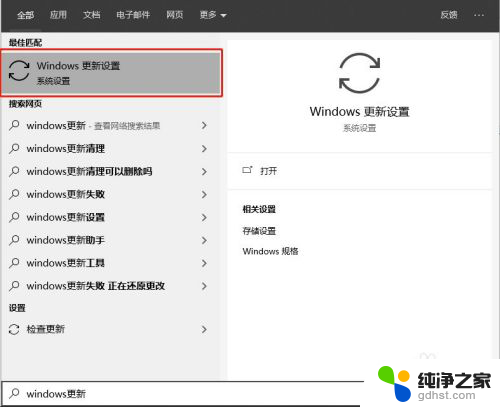
2.进入更新和安全之后,点击左侧恢复选项卡。右侧点击开始,回退到windows10的上一个版本。
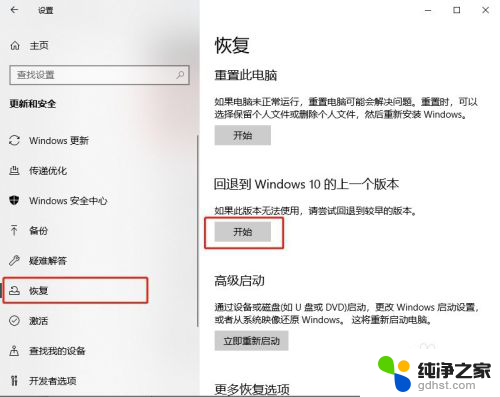
3.在弹出的窗口勾选原因后点击下一步
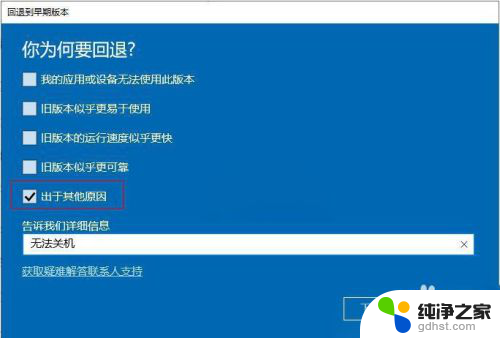
4.在弹出的检查更新窗口选择“不,谢谢”
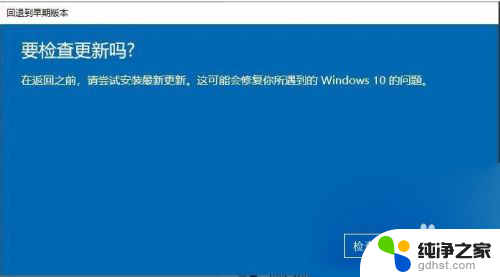
5.在弹出的窗口点击下一步
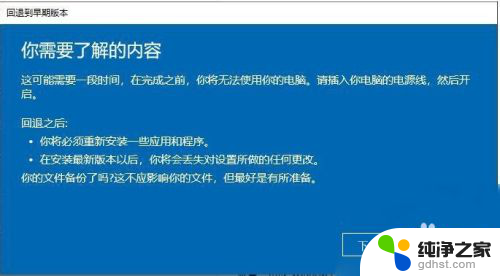
6.弹出不要被锁定,点击下一步
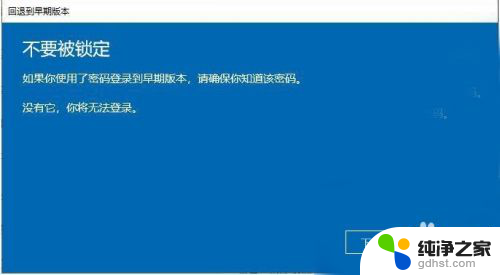
7.在弹出的窗口点击回到早期版本
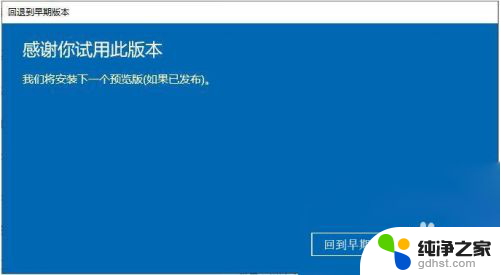
8.系统重新启动后将回到上一个版本。
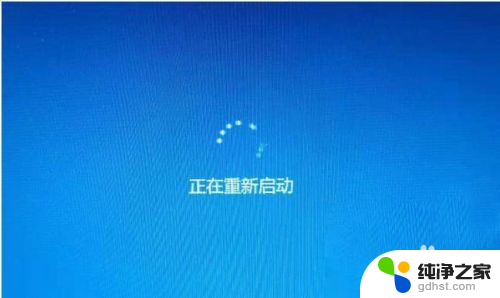
以上就是在Windows更新之后如何回到上一个版本的全部内容,对于遇到相同问题的用户,您可以参考本文中介绍的步骤来进行修复,希望这些信息能对大家有所帮助。
- 上一篇: 电脑上怎么找输入法设置
- 下一篇: 怎么把microsoft office设为默认
windows更新之后怎么回到上个版本相关教程
-
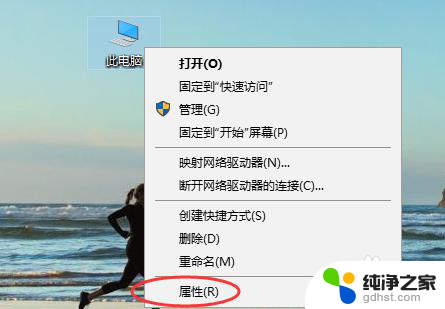 windows更新后怎么还原
windows更新后怎么还原2024-04-03
-
 电脑更新系统后连不上网怎么办
电脑更新系统后连不上网怎么办2024-03-05
-
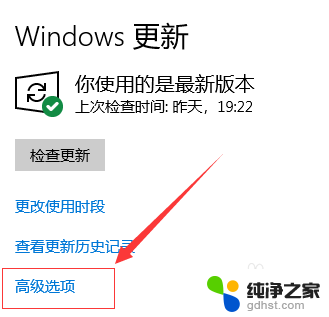 windows怎么暂停自动更新
windows怎么暂停自动更新2024-03-03
-
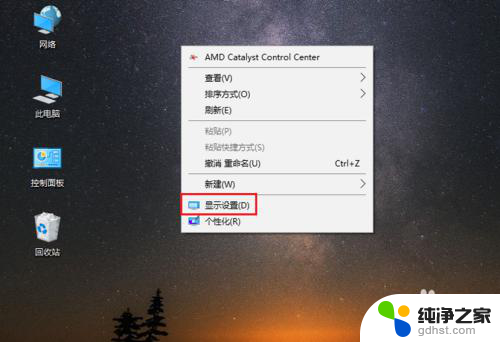 电脑更新后字体变大了怎样改回来
电脑更新后字体变大了怎样改回来2024-05-18
win10系统教程推荐
- 1 电脑如何设置截屏快捷键
- 2 电脑找不到输出声音设备
- 3 windows10软件图标怎么改
- 4 小米电视怎么连电脑
- 5 锁屏桌面时钟怎么设置
- 6 打开任务管理器鼠标不受控制
- 7 文件夹如何设置双击打开
- 8 桌面文件迁移至d盘
- 9 笔记本电脑能连接wlan吗
- 10 windows10鼠标失灵了怎么办